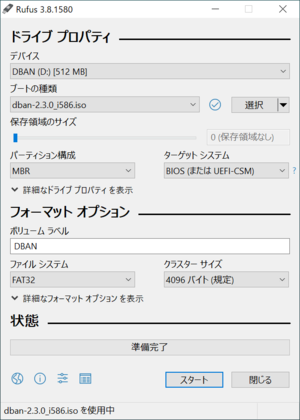HDD消去ツールDBANをUSB起動してパソコン廃棄
ブロードリンクの事件でHDD消去が騒がれていますが、個人でパソコンやHDDを譲渡や廃棄するときにデータを消去しないと、ファイル復活ツールで復元できてしまいます
・EaseUS Data Recovery Wizard Free
・DataRecovery
・Wise Data Recovery
他にもいろいろ
そこでHDD消去ツール「DBAN」とUSBメモリにDBANを書き込みする「Rufus」を紹介いたします
DBAN 「Darik's Boot And Nuke」
https://dban.org/
「Download DBAN」からダウンロードできます
ダウンロードした「dban-2.3.0_i586.iso」をCD-RかUSBメモリに書き込むと使えるようになります
CD-Rに書き込む場合はWindows10付属のツールや「imgBurn」
USBに書き込む場合は「Rufus」 https://rufus.ie/
選択でダウンロードした「dban-2.3.0_i586.iso」を選択
消去してよいUSBメモリを用意してから「スタート」をクリックするとUSBメモリがフォーマットされDBANが起動するように書き込まれます。(中身はすべて消えます)
DBANの起動
消去したいパソコンにDBANを書き込んだUSBメモリをさして、電源オンで起動します
BIOS設定でUSBメモリから起動
起動後はメニューが出るので「ENTER」
この後USBメモリからプログラムを読み込むのでしばらくかかり
HDDの選択メニューが出た後に「SPACE」で消去するHDDを選択「F10」で消去開始
後はひたすら待つ(メニュー起動後はUSBメモリ抜いてもOK)
実行時のイメージ

左メニューの意味は
PRNG(乱数の発生アルゴリズム) Mersenne Twister(mt19937ar-cok)
Method(消去方法) DoD Short 米国国防総省方式の簡易版で3回
Verify(確認方法) Last Pass 最後の書き込みの後に検証
Rounds(回数) 1 1回
デフォルト通りで「DoD Short(3回)×Rounds(1)」HDDに3回書き込みするので、安全性が保てます
右上メニューは
経過時間
終了予想時間
中央は
経過パーセントとHDDの情報
終了時のイメージ
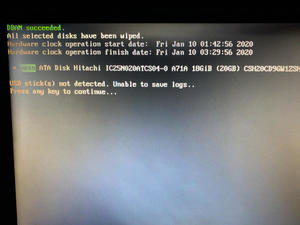
20GBのディスクを消去するのに1:42:56~3:29:56 1時間50分程
このまま電源落とせば終わり、指示通り何かキーを押すと広告が表示されます
USBメモリを抜いていたので、ログの書き込みに失敗しています
Optionの詳細
デフォルトでも3回書き込みする強力な方式なので、特に変更する必要はありません。
速く消去したいのであれば、Quick EraceとRoundsを2にすると良い
PRNG(乱数の発生アルゴリズム)
・Mersenne Twister
・ISSAC
Method(消去方法)
・Quick Erace 1回 0を書き込む
・RCMP TSSIT OPS-II 8回 カナダ王室山岳警察方式
・DoD Short 3回 米国国防総省方式(簡易版)
・DoD 5220.22-M 7回 米国国防総省方式
・Gutmann Wipe 35回 グートマン方式
・PRNG Stream 1回 PRNGストリーム方式乱数
Verify(確認方法)
・Verification Off 確認無し
・Verification Last Pass パスの最後に確認
・Verification All Pass すべてのパスで確認
Rounds(回数)
Methodで「Quick Erace」や「PRNG Stream」を使う場合は「Roundsを2か3」にするとよいでしょう。回数が増えるほど、消去にかかる時間が増えます
参考:
パソコンの廃棄・譲渡時における ハードディスク上のデータ消去に関する 留意事項 PDF
バージョン指定でダウンロードするならこちらから
https://sourceforge.net/projects/dban/files/dban/
1.0.7 HDDのパーティション毎に削除可能(リカバリエリア残したい時)
2.3.0 で「error cat: can't open '/proc/cmdline': No such file or directory」 が出る場合は2.2.8か2.2.7を使うと良い https://sourceforge.net/p/dban/bugs/69/